Ak dostanete správu Váš systém má málo virtuálnej pamäte; pri pokuse o spustenie ľubovoľnej aplikácie náročnej na pamäť, napríklad Microsoft Office, Corel atď., potom môžete zvážiť možnosť zväčšenia Page File v systéme Windows. Kroky sú rovnaké pre Windows 10, Windows 8.1, ako aj Windows 7.
Čítať: Aká je najlepšia veľkosť súboru stránky pre 64-bitové verzie systému Windows 10?
V systéme Windows 10 zväčšte veľkosť stránkovacieho súboru
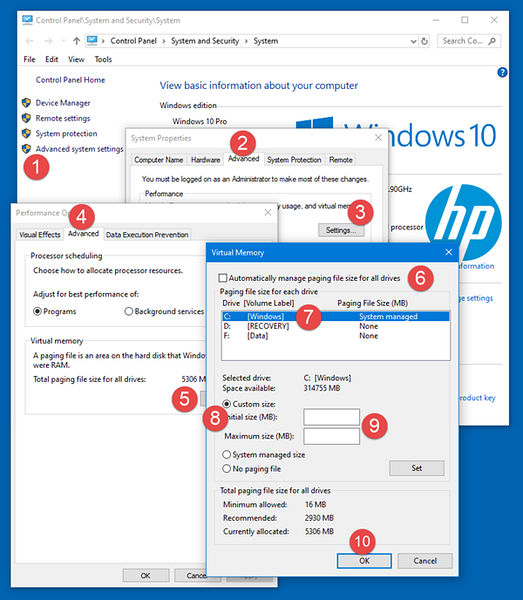
V prípade, že sa zobrazí takéto chybové hlásenie, možno budete musieť zväčšiť veľkosť svojej virtuálnej pamäte alebo súboru stránky alebo stránkovacieho súboru - aj keď pre väčšinu používateľov by malo byť ponechanie veľkosti stránky súboru na predvolenej hodnote dosť dobré.
Čítať: Ako zálohovať alebo presunúť súbor PageFile.sys.
Ak chcete zväčšiť veľkosť súboru stránky pomocou Vlastnosti systému v systéme Windows 10, postupujte takto:
- Do vyhľadávača na hlavnom paneli zadajte „Pokročilý systém„. Uvidíš Zobraziť rozšírené nastavenia systému. Kliknite na ňu.
- Alebo na ňu môžete prejsť pomocou ovládacieho panela
- V okne Vlastnosti systému kliknite na ikonu Pokročilé tab
- V Výkon sekcia kliknite nastavenie tlačidlo
- Možnosti výkonu otvorí. Kliknite Pokročilé tab
- Nižšie Virtuálna pamäť, vyberte Zmena
- Zrušte začiarknutie Automaticky spravovať veľkosť stránkovacieho súboru pre všetky disky
- Zvýraznite svoju systémovú jednotku systému Windows
- Vyberte Vlastné veľkosť
- Zmeniť Počiatočná veľkosť hodnota a Maximálna veľkosť hodnotu na vyššiu hodnotu
- Kliknite Nastaviť
- Nakoniec kliknite na tlačidlo Použiť / OK celú cestu.
Umiestnenie súboru stránky
Súbor stránky alebo odkladací súbor je tiež známy ako virtuálna pamäť a nachádza sa na systémovej jednotke; e.,g. C: \ pagefile.sys. Okrem fyzickej pamäte alebo RAM ju Windows a jej aplikácie používajú podľa potreby.
Navrhované čítanie:
- Ako odstrániť súbor PageFile.sys pri vypnutí
- MemInfo - monitor využívania pamäte a súborov v reálnom čase.
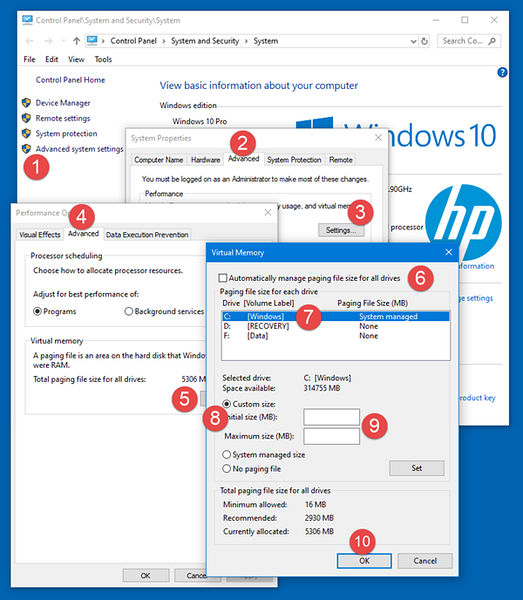
 Phenquestions
Phenquestions


